ie开启兼容模式 如何在IE浏览器中设置兼容模式
更新时间:2023-10-22 18:04:54作者:xiaoliu
ie开启兼容模式,在使用IE浏览器时,我们有时会遇到一些网页无法正常显示或功能无法完全实现的问题,这可能是因为网页所使用的技术与IE浏览器的版本不兼容所致。为了解决这一问题,我们可以通过开启兼容模式来使网页在IE浏览器中正确显示并且功能正常。如何在IE浏览器中设置兼容模式呢?接下来我们将详细介绍IE浏览器开启兼容模式的方法。
具体方法:
1.打开IE浏览器,进入任意页面
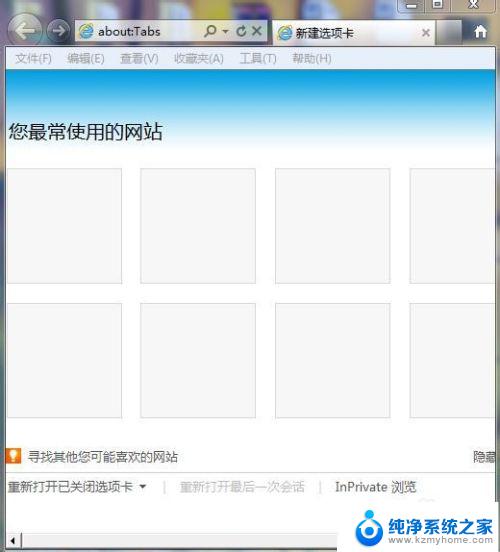
2.点击“工具”选项,会跳出一个下拉菜单。选择“兼容性视图设置”选项。

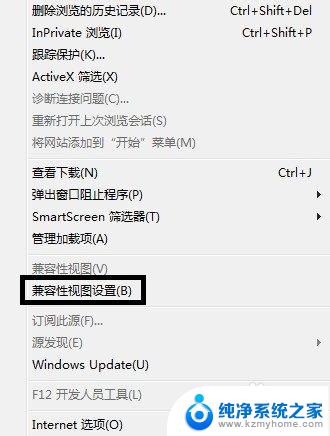
3.进入兼容性视图设置之后,填入你所需要设置兼容模式的网址。点击添加,最后点击关闭即可。
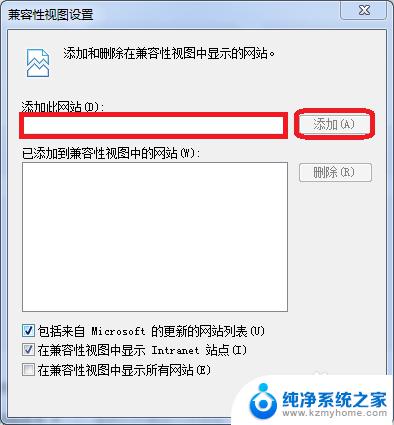
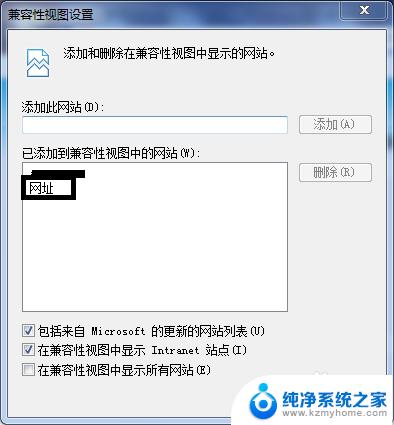
4.重新打开经过设置之后的网页,你会看到地址栏后面有一个像破碎纸片一样的图标。说明兼容模式已经设置成功,在工具的下拉菜单也同样可以看到在兼容模式前面也就打钩,说明网页的兼容模式已经设置成功。

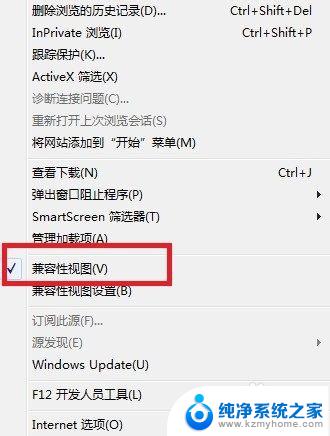
以上是有关于IE开启兼容模式的全部内容,如果您遇到了相同的情况,就可以按照这篇文章中的方法来解决了。
ie开启兼容模式 如何在IE浏览器中设置兼容模式相关教程
- 360浏览器打开ie兼容模式 360浏览器如何切换IE兼容模式
- ie浏览器 打开兼容 如何将IE浏览器设置为兼容模式Windows 10
- ie浏览器开兼容 如何调整IE浏览器的兼容模式
- 新的ie浏览器兼容模式怎么设置在哪里 最新版IE浏览器如何切换到兼容模式设置
- ie怎么切换到兼容模式 浏览器如何切换为兼容模式
- ie浏览器如何设置为兼容模式 如何将IE浏览器切换到兼容模式
- 电脑ie浏览器兼容模式怎么设置 怎样将IE浏览器调整为兼容模式
- 360怎样设置兼容模式 如何在360浏览器中切换兼容模式
- edge 兼容性模式 如何在新版Edge浏览器中设置网页兼容模式
- edge的兼容模式在哪里 新版Edge浏览器如何设置兼容性模式
- 多个word在一个窗口打开 Word如何实现多个文件在一个窗口中显示
- 浏览器分辨率怎么调整 浏览器如何设置屏幕分辨率
- 笔记本电脑开不了机怎么强制开机 笔记本电脑按什么键强制开机
- 怎样看是不是独立显卡 独立显卡型号怎么查看
- 无线网络密码怎么改密码修改 无线网络密码如何更改
- 电脑打印机找 电脑上如何查看设备和打印机设置
电脑教程推荐